Αφαιρέστε το φόντο από μια εικόνα στο Procreate και χρησιμοποιώντας μια απλή εναλλακτική
Μιλώντας για την αφαίρεση φόντου, το Procreate μπορεί να είναι μία από τις επιλογές που μπορείτε να εξετάσετε για να ολοκληρώσετε αυτήν την εργασία. Αντί να συμβιβάζεστε με δύσκολες στη χρήση εφαρμογές όπως το Photoshop, υπάρχουν πιο εύχρηστοι τρόποι για να κάνετε αυτό το μαγικό. Ένα από τα οποία είναι μέσω του Procreate.
Στην πραγματικότητα, αυτό το εργαλείο σχεδίασης προσφέρει διάφορες μεθόδους για να αποκόψετε τα ανεπιθύμητα φόντα από μια εικόνα. Ανεξάρτητα από τη μέθοδο που προτιμάτε, μπορείτε να περιμένετε εξαιρετικά αποτελέσματα και καθαρό κόψιμο όταν χρησιμοποιείτε το Procreate. Έτσι, για να κόψουμε την καταδίωξη, θα σας καθοδηγήσουμε σε όλη τη διαδικασία βήμα προς βήμα πώς να αφαιρέσετε το φόντο μιας εικόνας στο Procreate. Διαβάστε την ανάρτηση για να μάθετε περισσότερα.

- Μέρος 1. Πώς να αφαιρέσετε το φόντο στο Procreate
- Μέρος 2. Εξαιρετικό υποκατάστατο για την αναπαραγωγή
- Μέρος 3. Συχνές ερωτήσεις σχετικά με την αφαίρεση φόντου με χρήση του Procreate
Μέρος 1. Πώς να αφαιρέσετε το φόντο στο Procreate
Η αναπαραγωγή είναι χρήσιμη με πολλούς τρόπους. Το πιο σημαντικό, η ικανότητά του να αποκόπτει και να διαγράφει φόντο είναι αυτό που το κάνει επιθυμητό για πολλούς χρήστες. Επομένως, εάν υπάρχουν ανεπιθύμητα αντικείμενα ή το ίδιο το φόντο δεν είναι ευχάριστο, σκεφτείτε να τα επιλύσετε χρησιμοποιώντας το Procreate. Εδώ θα μάθετε επίσης πώς να αφαιρέσετε το λευκό φόντο στο Procreate ή να διαγράψετε σύνθετο φόντο σε μια φωτογραφία.
Βήμα 1. Απενεργοποιήστε την ορατότητα του φόντου
Κατά κύριο λόγο, θα πρέπει να κατεβάσετε την εφαρμογή στη συσκευή σας. Στη συνέχεια, ανοίξτε τη φωτογραφία από την οποία θέλετε να αφαιρέσετε το φόντο. Στη συνέχεια, θα πρέπει να απενεργοποιήσετε την ορατότητα του επιπέδου φόντου. Για να το κάνετε αυτό, πατήστε στο Στρώματα μενού στο επάνω δεξιό τμήμα της οθόνης και καταργήστε την επιλογή του πλαισίου του επιπέδου φόντου.
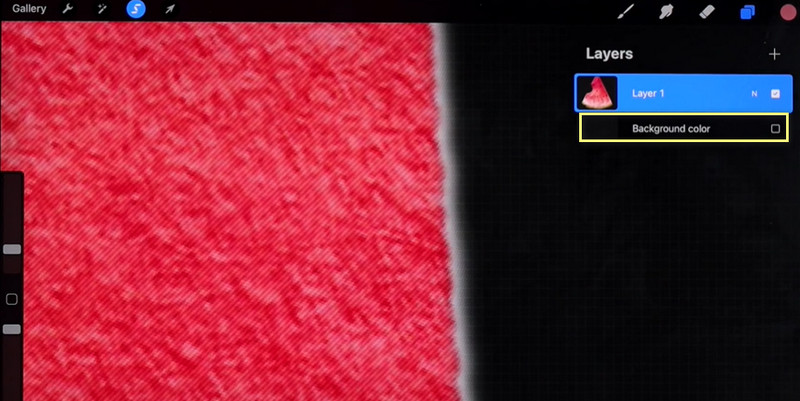
Βήμα 2. Διαγράψτε το φόντο
Για να διαγράψετε το φόντο, το πρώτο πράγμα που πρέπει να κάνετε είναι να δημιουργήσετε μια επιλογή γύρω από το φόντο της φωτογραφίας. Μπορείτε να ανοίξετε το Επιλογή μενού όταν πατάτε στο εικονίδιο S στο επάνω μέρος της διεπαφής. Στη συνέχεια, θα πρέπει να δείτε ένα μενού κάτω από τη διεπαφή. Από εδώ, επιλέξτε Αυτόματο και αρχίστε να μετακινείτε το δάχτυλό σας προς τα αριστερά και προς τα δεξιά για να λάβετε το επιθυμητό όριο που ταιριάζει με το θέμα με ακρίβεια. Μετά από αυτό, μεταβείτε στο Προσθήκη μενού και επιλέξτε Τομή.
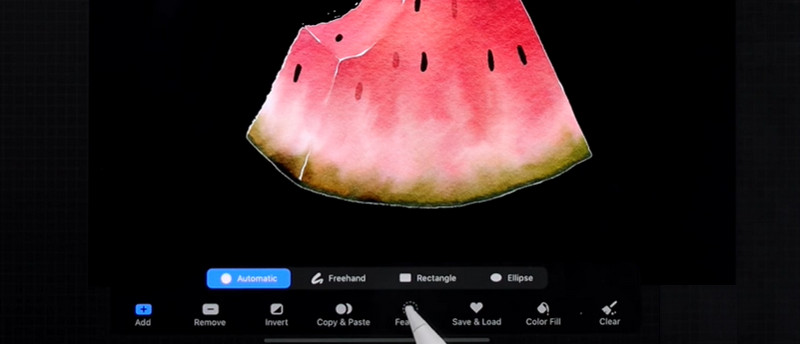
Βήμα 3. Καθαρίστε τα εικονοστοιχεία που έχουν απομείνει
Όταν παρατηρήσετε αδέσποτα εικονοστοιχεία, μπορείτε να τα παρασύρετε Γόμα εργαλείο για τη μη αυτόματη διαγραφή τους. Εάν υπάρχει επίσης αρνητικός χώρος στη φωτογραφία, μπορείτε να ακολουθήσετε την ίδια διαδικασία όπως παραπάνω για να καθαρίσετε το φόντο στο Procreate.

Βήμα 4. Εξαγωγή του αρχείου εικόνας
Μετά την επεξεργασία της εικόνας, μπορείτε τώρα να προχωρήσετε στην αποθήκευση της εργασίας σας. Μπορείτε να διατηρήσετε τη διαφάνεια της φωτογραφίας. Πρέπει να αποθηκεύσετε την εργασία σας ως αρχείο PNG. Απλώς πατήστε το εικονίδιο με το κλειδί στην επάνω αριστερή γωνία της οθόνης, μεταβείτε στο Μερίδιο και επιλέξτε PNG.
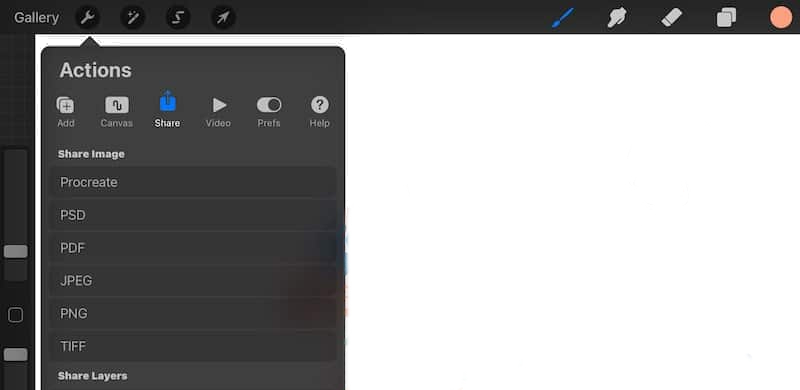
Μέρος 2. Εξαιρετικό υποκατάστατο για την αναπαραγωγή
Μπορεί να χρειάζεστε μια εναλλακτική γόμα φόντου για τη διαγραφή του φόντου στην επιφάνεια εργασίας. Όπως γνωρίζουμε, τα προγράμματα επιτραπέζιου υπολογιστή σας επιτρέπουν να έχετε το πλεονέκτημα να χειρίζεστε φωτογραφίες σε πολύ μεγαλύτερη οθόνη. Μια εξαιρετική λύση που μπορείτε να χρησιμοποιήσετε για να διαχωρίσετε το θέμα από το φόντο με αρχεία JPG είναι Vidmore Background Remover Online. Η μεθοδολογία AI που διαθέτει το βοηθά να επιτύχει ακριβή και ακριβή αποκοπή.
Αυτό το εξαιρετικό εργαλείο μπορεί να κόψει γρήγορα σύνθετα αντικείμενα. Επιπλέον, η διεπαφή είναι απλή και πολύ απλή. Ως εκ τούτου, η αφαίρεση του φόντου μπορεί να γίνει με λιγότερη ανθρώπινη παρέμβαση. Για μια διαδικασία βήμα προς βήμα σχετικά με το πώς να απαλλαγείτε από το φόντο στο εναλλακτικό Procreate, ανατρέξτε παρακάτω.
Βήμα 1. Αποκτήστε πρόσβαση στο εργαλείο υπηρεσίας web
Πριν από οτιδήποτε άλλο, ξεκινήστε το πρόγραμμα περιήγησης ιστού που προτιμάτε να χρησιμοποιείτε. Στη συνέχεια, πληκτρολογήστε το όνομα της ηλεκτρονικής εφαρμογής στη γραμμή διευθύνσεων για να μεταβείτε στην κύρια σελίδα του εργαλείου.
Βήμα 2. Ανεβάστε ένα αρχείο εικόνας
Μόλις φτάσετε στην κύρια σελίδα, κάντε κλικ στο Μεταφόρτωση Πορτραίτου κουμπί για να ανοίξετε το αρχείο εικόνας που θέλετε να επεξεργαστείτε. Αυτή τη φορά, περιηγηθείτε και επιλέξτε τη φωτογραφία που θέλετε να αφαιρέσετε το φόντο. Μετά τη μεταφόρτωση, το εργαλείο θα διαγράψει αυτόματα το φόντο της φωτογραφίας. Εναλλακτικά, μπορείτε να αποθέσετε το αρχείο στην καθορισμένη περιοχή μεταφόρτωσης από το φάκελο.
Βήμα 3. Επεξεργαστείτε το φόντο και το θέμα της φωτογραφίας
Σύμφωνα με το Επεξεργασία καρτέλα, μπορείτε να αντικαταστήσετε το φόντο της φωτογραφίας. Μπορείτε να επιλέξετε από τον επιλογέα χρώματος και να επιλέξετε το επιθυμητό χρώμα φόντου. Από την άλλη, μπορείτε να ανεβάσετε το δικό σας γραφικό και να το ορίσετε ως το νέο φόντο. Σύμφωνα με το Κίνηση Η καρτέλα είναι ένα σύνολο εργαλείων για αλλαγή μεγέθους, περιστροφή και αναστροφή του θέματος της φωτογραφίας. Μέχρι τότε, μπορείτε να αλλάξετε την κατεύθυνση ή να προσαρμόσετε το μέγεθος ανάλογα.
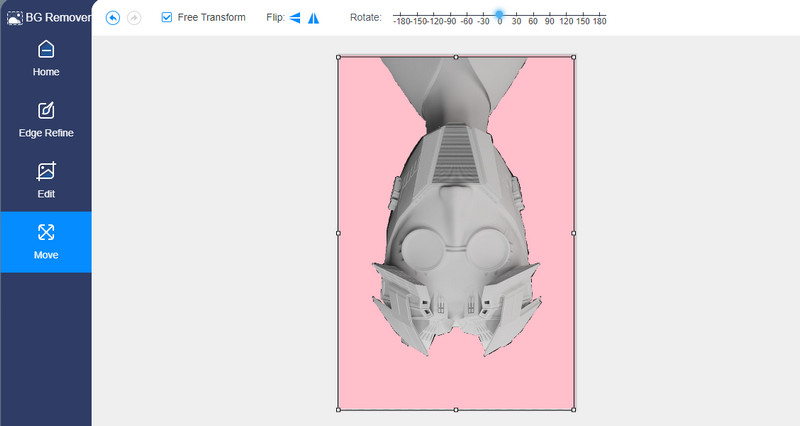
Βήμα 4. Κατεβάστε το αρχείο εικόνας
Σε αυτό το σημείο, μπορείτε να αποθηκεύσετε την εργασία σας κάνοντας κλικ στο Κατεβάστε κουμπί. Στη συνέχεια, η έξοδος θα αποθηκευτεί στον φάκελο του υπολογιστή σας. Για να επεξεργαστείτε μια άλλη εικόνα, απλώς κάντε κλικ στο Νέα εικόνα κουμπί.
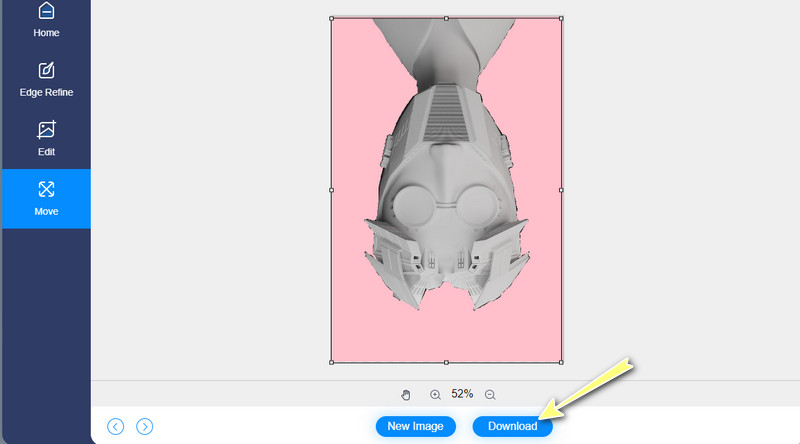
Μέρος 3. Συχνές ερωτήσεις σχετικά με την αφαίρεση φόντου με χρήση του Procreate
Είναι η εφαρμογή Procreate διαθέσιμη δωρεάν;
Δυστυχώς, το Procreate είναι ένα εργαλείο επί πληρωμή που έχει σχεδιαστεί για ράστερ γραφικά. Τελικά, μια από τις εξαιρετικές του ευκολίες είναι η δυνατότητα διαγραφής του φόντου μιας φωτογραφίας. Αυτό σημαίνει ότι μπορείτε να διαχωρίσετε το προσκήνιο από το παρασκήνιο αν και υπάρχει πρόβλημα απροσβασιμότητας. Δεν είναι κάθε καλλιτέχνης διατεθειμένος να πληρώσει αυτό το τίμημα που προσφέρει το εργαλείο. Καλό πράγμα, υπάρχουν δωρεάν και απλές εναλλακτικές που μπορεί να έχετε.
Το Procreate είναι αποκλειστικά για το iPad;
Το Procreate είναι προσαρμοσμένο μόνο για συσκευές iOS. Αυτό σημαίνει ότι μπορείτε να χρησιμοποιήσετε το πρόγραμμα μόνο στις συσκευές σας iPad και iPhone. Ας υποθέσουμε ότι θέλετε να επεξεργαστείτε και να αφαιρέσετε το φόντο από την επιφάνεια εργασίας. Σε αυτήν την περίπτωση, θα πρέπει να εξετάσετε το ενδεχόμενο χρήσης του Vidmore Background Remover Online.
Μπορώ να επεξεργαστώ φωτογραφίες με το Procreate;
Ναί. Μπορεί να φαίνεται σαν ένα εργαλείο σχεδίασης, αλλά μοιράζεται επίσης τα εργαλεία επεξεργασίας φωτογραφιών του. Μπορείτε επίσης να περιστρέψετε, να αλλάξετε το μέγεθος, να περικόψετε και τόσες άλλες επιλογές προσαρμογής με αυτό. Επομένως, εκτός από την αφαίρεση φόντου, το εργαλείο είναι εμποτισμένο με χρήσιμα εργαλεία χειρισμού φωτογραφιών για την ανάγνωση.
συμπέρασμα
Μάθηση πώς να αφαιρέσετε το φόντο στο Procreate δεν είναι κάτι για το οποίο χρειάζεται να ασχοληθείτε. Υπάρχουν πολλά σεμινάρια σε αυτήν την ανάρτηση για να σας καθοδηγήσουν και να σας διδάξουν τον τρόπο. Επιπλέον, θα ανακαλύψετε περισσότερα από τα χαρακτηριστικά και τις λειτουργίες του καθώς σκάβετε βαθιά στην εφαρμογή. Τώρα μπορείτε να διαγράψετε γρήγορα το ανεπιθύμητο φόντο χρησιμοποιώντας μερικά από τα καλύτερα προγράμματα επεξεργασίας φωτογραφιών όπως το Procreate.
Εν τω μεταξύ, ορισμένοι θεωρούν ότι είναι ακριβό όταν άλλες μέθοδοι μπορούν να σας βοηθήσουν να αφαιρέσετε το φόντο αποτελεσματικά. Αν και υπάρχουν φθηνότερες εναλλακτικές, υπάρχουν και αυτές που δεν κοστίζουν απολύτως τίποτα. Ένα από αυτά τα εργαλεία είναι το Vidmore Background Remover Online. Όχι μόνο είναι ένα δωρεάν εργαλείο, αλλά δεν χρειάζεται να κατεβάσετε την εφαρμογή, η οποία σας βοηθά να εξοικονομήσετε χρόνο και χώρο στη μνήμη στη συσκευή σας. Το καλύτερο μέρος είναι ότι μπορείτε επίσης να έχετε πρόσβαση σε ορισμένες βασικές επιλογές επεξεργασίας φωτογραφιών για να δημιουργήσετε όμορφες και εντυπωσιακές φωτογραφίες.


